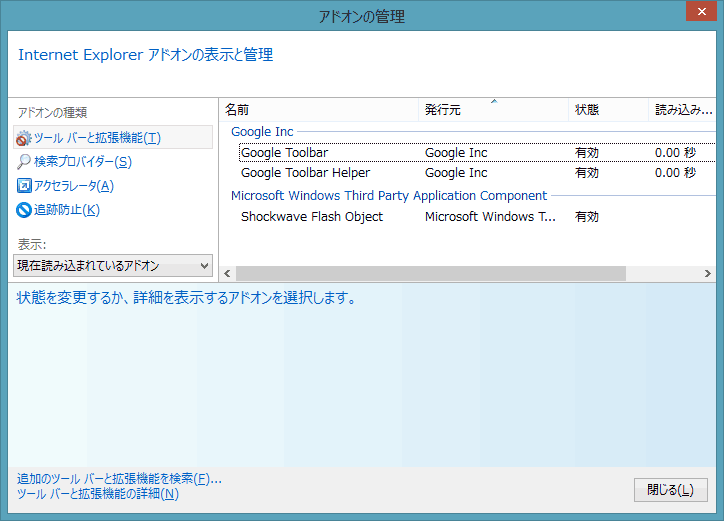2013.12.31: 一部記述を変更。ついでにVer4.4.2に差し替え
2013.12.30: 手順解説を Ver 4.4.1 に差し替えました。
2013.08.20: URL変更、Standard とAdvanced の手順を一本化
2012.07.28: 初出
Shark007's FREE Codec solutionsで配布されている
・Standard Codecs for Windows 7 / 8(旧Win8Codecs)
・Advanced Codecs for Windows 7 / 8(旧Win7Codecs)
のインストール方法を紹介したページです。
注意
最近のフリーツールは、いつの間にやらアドウェア満載のソフトが多くなっています。通常のインストーラーとは異なるダイアログ形式でアドウェアのインストール許可を尋ねて来る場合があるので注意しましょう。
油断していると複数の余分なツールを同時にインストールしてしまいます。結構悪質なツールも含まれます。注意です。インストーラーで表示されるメッセージは全部読むようにしましょう。
英語が苦手な人は、インストールしないようにしましょう。
事前準備
複数のコーデックパックを同時にインストールすると、PCの動画再生環境に問題が発生する場合があります。
Shark007 Codecsのインストールで競合問題が発生するコーデック類AC3Filter
Haali MatroskaSplitter
Real Alternative
K-Lite Codec Pack - all versions
Combined Community Codec Pack
ffdshow standalone installer
XviD standalone installer
Storm Codec Pack
XP Codec Pack
Satsuki Decoder Pack
Theorica Divx ;-) Codecs
LD-Anim
ACE Mega CoDecS Pack
MUSK Codec Pack v5
TTPack
Recode Media
CodecPack
Essentials Codec Pack
Xiph.Org Ogg Codecs
Shark007 Codecs のインストーラーには、競合チェックプログラムが入っていますが、念のため(既に別のコーデックパックをインストールしている場合は)これらを全て削除してからインストールしましょう。
ダウンロード
・Standard Codecs for Windows 7 and Windows 8(旧Win8Codecs)
・Advanced Codecs for Windows 7 and Windows 8(旧Win7Codecs)
ダウンロードリンクの位置
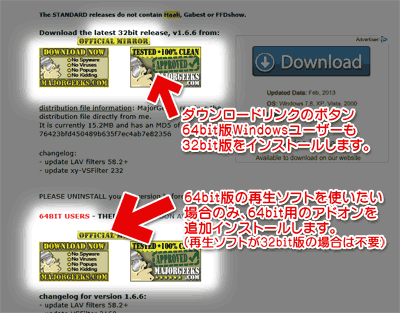
2013年8月現在、ダウンロードリンクは紹介したページ中段~下段あたりにあります。(リンク画像は2009年以降同じなので、今後も変わらないと思います)
ダウンロードしたインストーラー

2013年12月現在の最新版(スタンダード版 /Verv4.4.1および4.4.2)を利用してインストール方法を解説しています。
※バージョンが上がると同梱されるアドウェアが異なったり、回避手順が変わったりする可能性があります。複数のダウンロードミラーが用意されているので、別のアドウェアが仕込まれる可能性もあります。インストールは注意深く行って下さい。
インストール手順

▲これをダブルクリックするとインストールが始まります。
コンピュータの変更の許可

▲UAC(ユーザーアカウント制御)画面がでた場合は、「はい」をクリックしてPCへの変更を許可します。
ライセンス使用許諾書
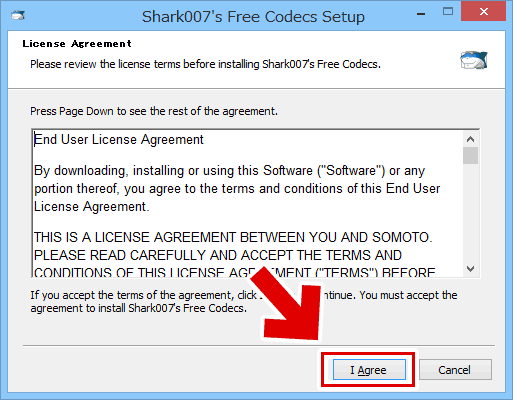
▲クリックで拡大
まずはじめにライセンス使用許諾書が表示されます。
よく読んでみると、これアドウェア側の使用許諾書も含まれています。
付属のアドウェアはインストールする必要はありませんが、ここでキャンセルするとコーデックもインストールできません。
[I Agree]を選択します。
(注意: ダブルクリックしないように。次画面のアドウェアのインストールを許可してしまいます。Tabキーで選択してEnterで確定が無難です。)
ちなみに、一部のセキュリティソフトは、アドウェアの部分だけ完全に遮断してくれます(本体のインストールは問題なく実行できます)
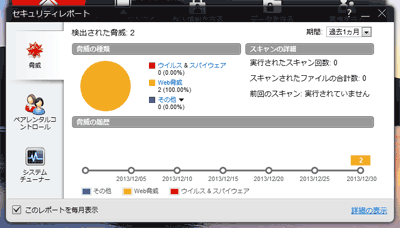
▲最近あんまり良い噂を聞かないウイルスバスターですが。。。アドウェアを完全にブロックしてくれました。
インストール時のダイアログ含め、全てを自動でスキップし、手動で確認しない限り警告画面にも気付きません。サイレントに脅威を取り去ってました。。。
アドウェアのインストール1

▲クリックで拡大
Mobogenieと云うアドオンをインストールするかどうかを聞いています。
通常は不要なので[Skip]を選択します。
Mobogenie補足
MobogenieはPCとAndroid端末の間でファイル転送を行ったり、SMSをサポートしたりするアプリです
公式HP: Mobogenie: All-in-one Android Smartphone PC Manager
しかし・・・ちょっとお行儀の良くない感じです(^_^;
ウイルス?mobogenieというapkが勝手にダウンロードされると話題に!Android の人は注意! : IT速報
試しにサブPC/VMware上の仮想PCにインストールしてみました
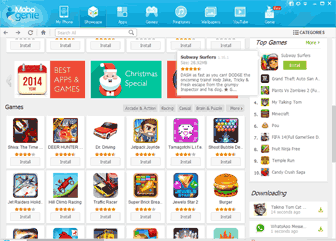
▲クリックで拡大
上記の様なAndroidアプリストアがインストールされました。
MSE、ウイルスバスター、Aviraなどのセキュリティソフトを導入している場合は、このプログラムのインストールは自動でブロックされるようです。ちょっと不気味な感じです。出来るだけインストールしないようにしておきましょう。
アドウェアのインストール2
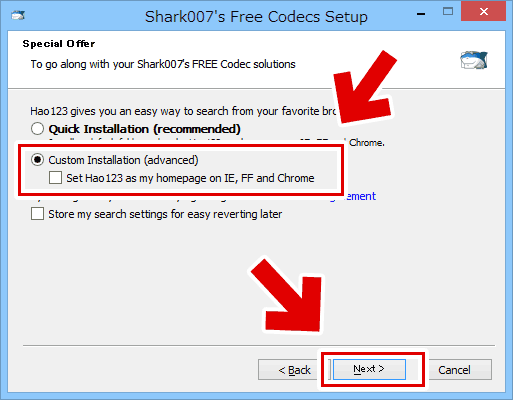
▲クリックで拡大
次にツールバーのインストールを薦めてきます。
・Quick(recommended(推奨))を選択すると、Hao123 Toolbarが仕込まれます。
・Advancedを選択し、チェックを全て外し[Next]をクリックします。
Hao123 Toolbar・・・・ブラウザのアドオンです。これもあまりお行儀の良いツールではありません。
インストール場所の指定
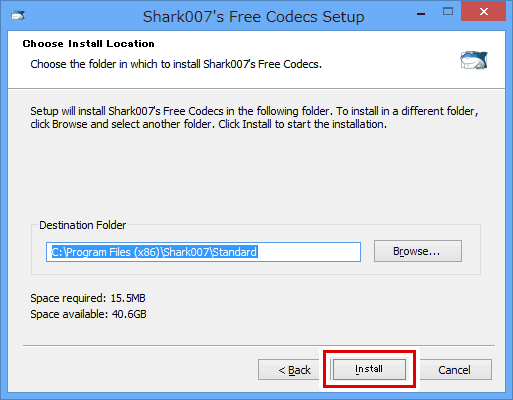
▲クリックで拡大
アドウェアのインストール先を指定しています。
念のため、ここではインストール先を変更しておきましょう。
[Install]をクリック
インストーラーの言語指定
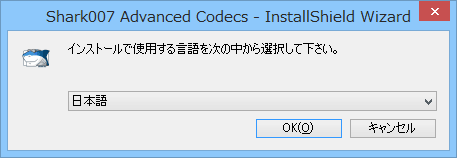
▲クリックで拡大
何故かこのタイミングでインストーラーの言語指定があります。
[Japanese]または[日本語]を選択して[OK]をクリックします。
インストーラーの初期化
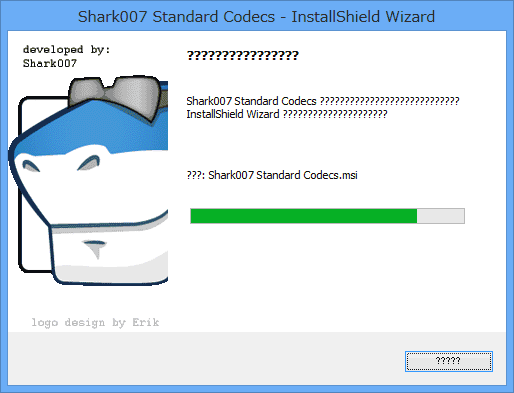
▲クリックで拡大
言語を変更するため、インストーラーが一旦初期化されます。
(PC環境によってはここで一瞬、画面が文字化けします。気にせずしばらく待ちます。)
インストーラーのスタート
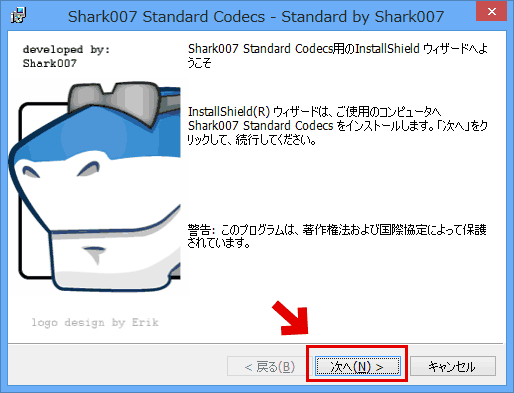
▲クリックで拡大
インストーラーが日本語に切り替わりました。
[次へ]をクリック
ライセンス使用許諾書
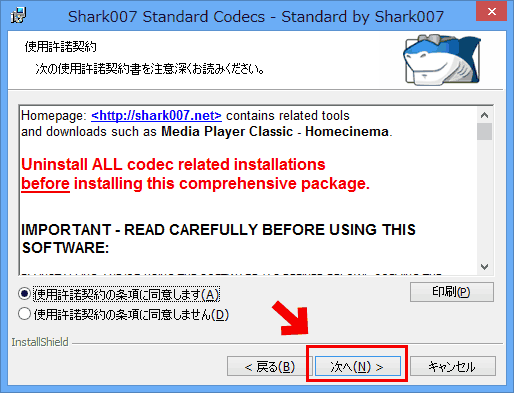
▲クリックで拡大
なぜか再びライセンス使用許諾書が表示されます。
(これがShark007Codecs本体の使用許諾書のようです。)
[同意する] にチェックを入れ、[次へ] をクリック。
インストール場所の指定
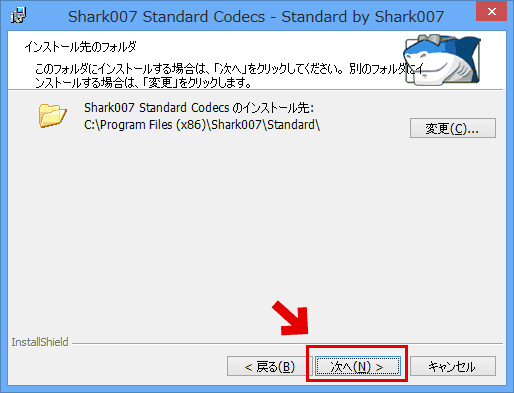
▲クリックで拡大
そして、これまた再びプログラムの保存場所を聞いてきます。
通常は変更する必要はありません。
[次へ]をクリック
インストール 方法の指定
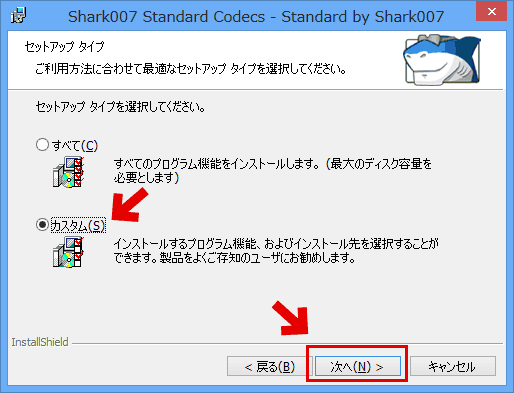
▲クリックで拡大
ここまで来ると油断できないので「カスタム」を選択しましょう。
インストールの詳細を指定
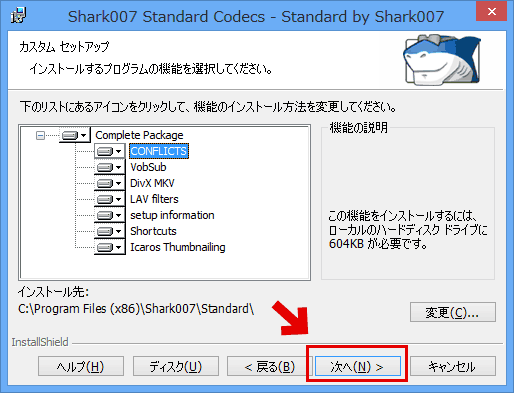
▲クリックで拡大
今の所、この項目に特に怪しいプログラムは無さそうです。
ちなみに、上から順に
・コーデック類の競合チェックプログラム
・DVD形式の字幕表示用のアドオン
・DivXやmkv動画のための拡張フィルター
・mp4やh.264動画のためのフィルター
・インストール情報
・スタートメニューへのショートカット追加
・動画ファイルのアイコンをサムネイル表示するプログラム
となっています。
[次へ]をクリック
インストールのスタート
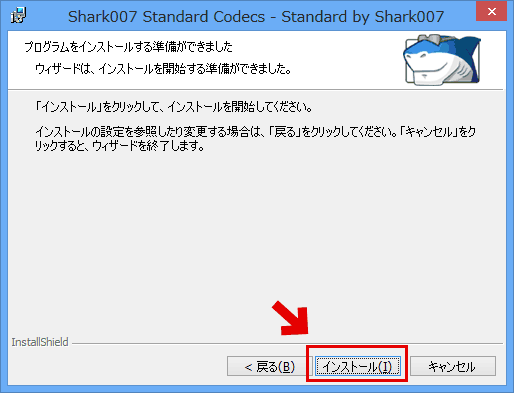
▲クリックで拡大
「インストール」をクリックすると、実際にインストールが始まります。
インストール中
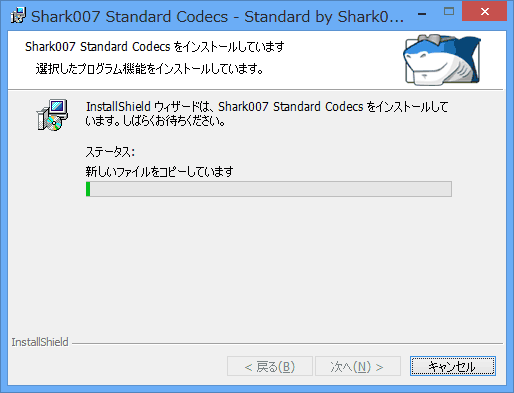
▲クリックで拡大
インストール中です。緑のプログレスバーが右端に到達するまで、しばらく待ちます。
インストール終了
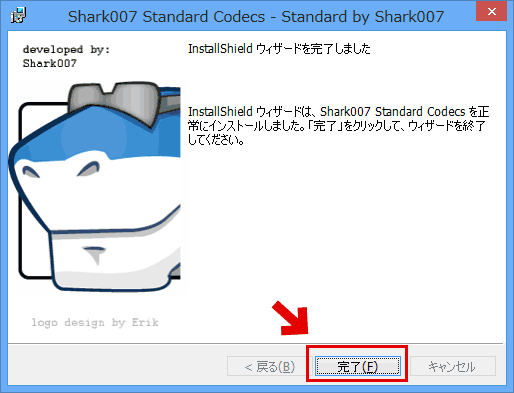
▲クリックで拡大
「完了」をクリックすれば、インストールは終了です。
アドウェアの確認
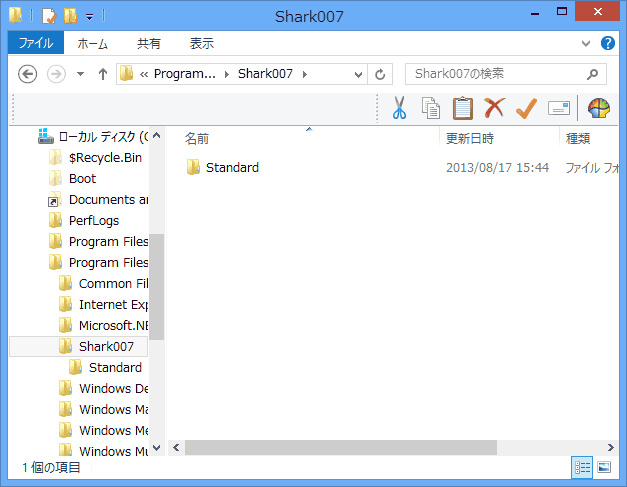
▲クリックで拡大
インストール先のフォルダやブラウザのアドオン等に不要なプログラムが登録されていないか、念のため確認しておきましょう。
Windows8.1の場合
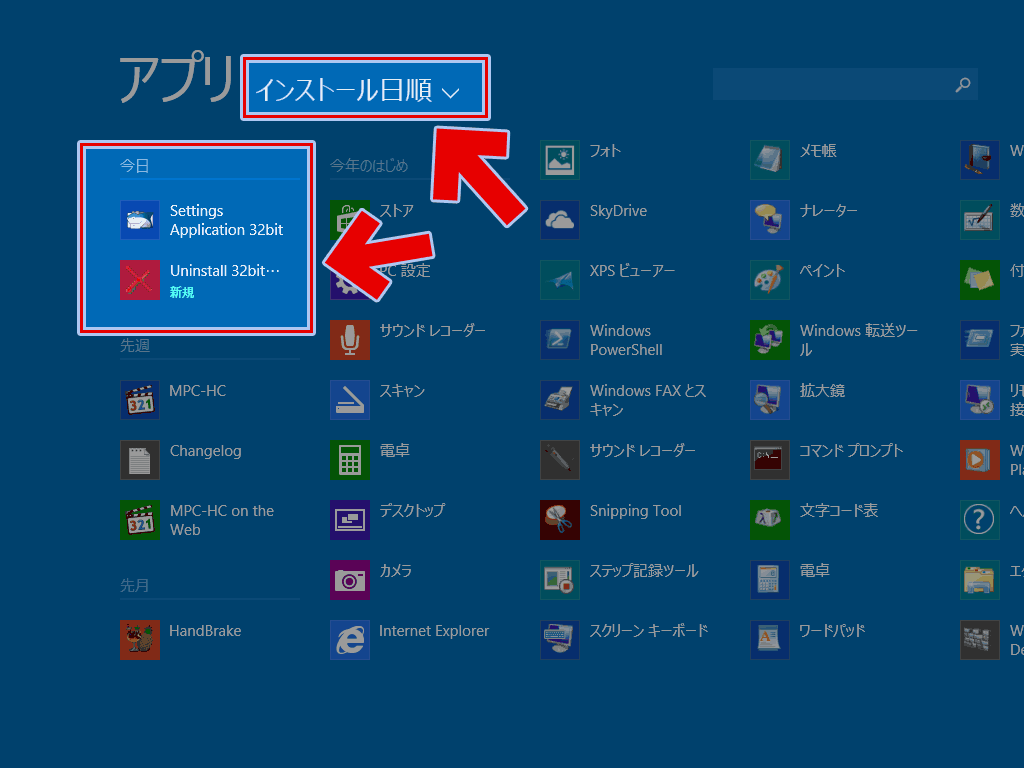
▲クリックで拡大
Windows8.1を利用すると、インストールしたプログラムを日付順で並び替える事が可能です。余分なプログラムがインストールされていないか一発で確認可能です。
64bit版アドオンのインストール
現在(v4.7.0)は、32bit版と64bit版は一つのパッケージにまとめられています。
以下の手順は不要になりました。(ここから下は読まなくても大丈夫です)
ダウンロードリンクの位置
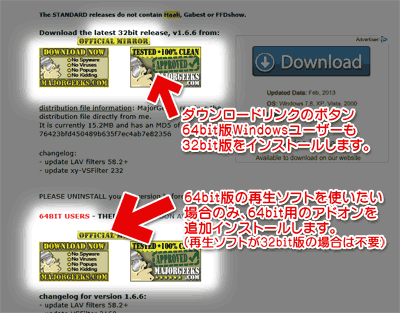
下側のダウンロードリンクからダウンロードします。
インストール手順は、本体と同じです。
こちらもアドウェアが付属しています。

▲クリックで拡大
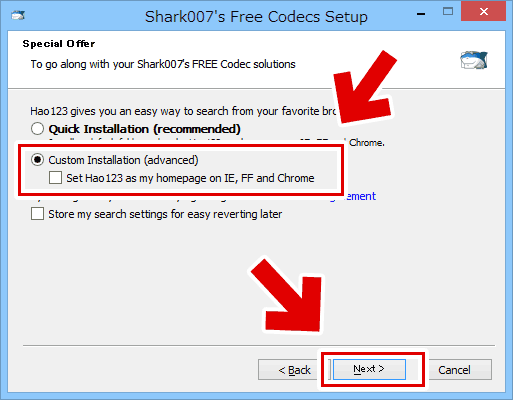
▲クリックで拡大
Verv4.4.1では、32bit版の本体と64bitアドオンで同じアドウェアが付属しているようです。本体と同様の手順でインストールを行えば大丈夫です。
サイト内関連ページ
・Shark007 Standard Codecs(旧Win8Codecs)
・Shark007 Advanced Codecs(旧Win7Codecs)
・Shark007 Codecs (旧 Win7Codecs / Win8Codecs)のインストール方法